Sådan hentes optagelser på Canary Home Security Camera

Hvis du ikke betaler for et månedligt abonnement, holder Canary Home Security Camera videooptagelser i 24 timer, før de slettes, som burde give dig masser af tid til at downloade et videoklip, hvis du har brug for det. Sådan gør du det.
RELATED: Sådan konfigureres Canary Home Security Camera
Processen til download af videoklip er lidt mærkelig, men det er ret nemt at gøre, når du finder ud af det og følger disse enkle trin.
Først skal du åbne appen og trykke på "View Timeline" nederst.
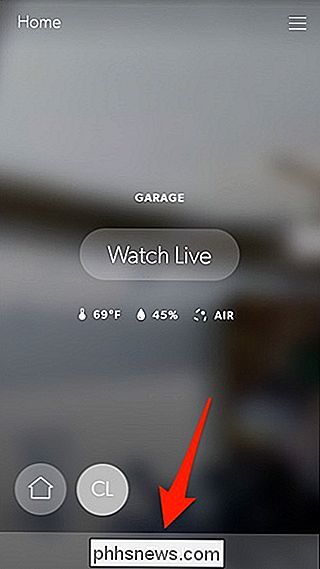
Næste skal du rulle for at finde et videoklip, du vil downloade, og derefter vælge det.
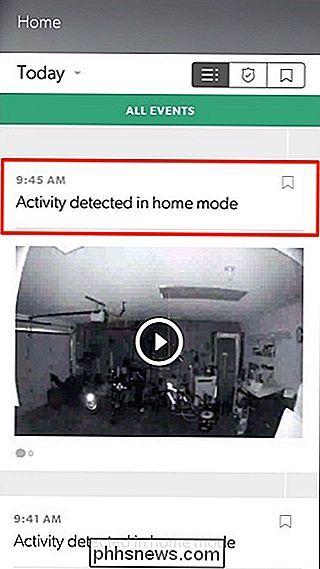
On Næste skærm, tryk på ellipserne i øverste højre hjørne af skærmen.
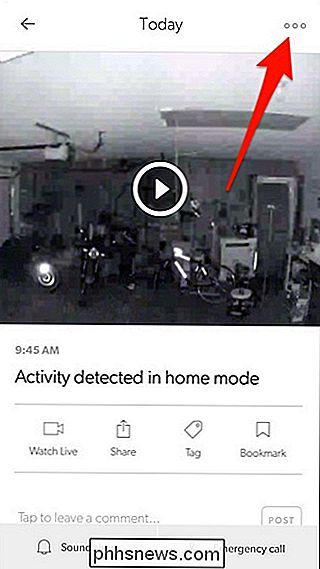
Vælg "Request Video Download".
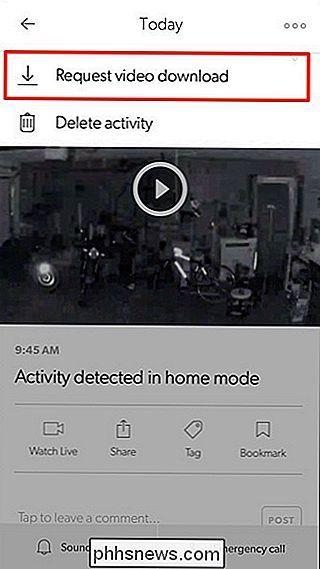
Der vises en popup, der fortæller dig, at appen forbereder videoen til download. Hit "Okay" og vent derefter på appen, som det gør dens ting.
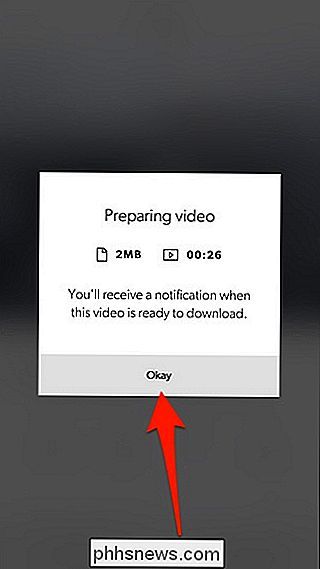
Under denne proces ser du det lille "Forberedelse" ikon mod bunden. Afhængigt af hvor lang tid videoklippet er, kan det tage mindst et par minutter.
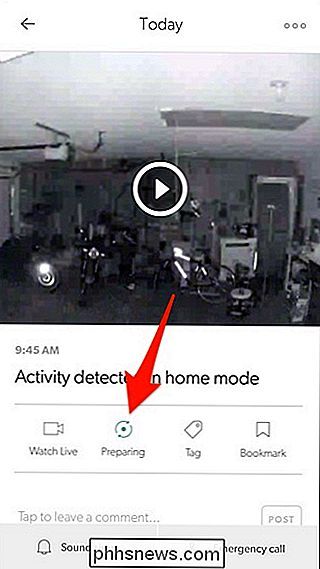
Til sidst får du en anden popup, der fortæller dig, at videoen er klar til download. Tryk på "Gå til aktivitet".
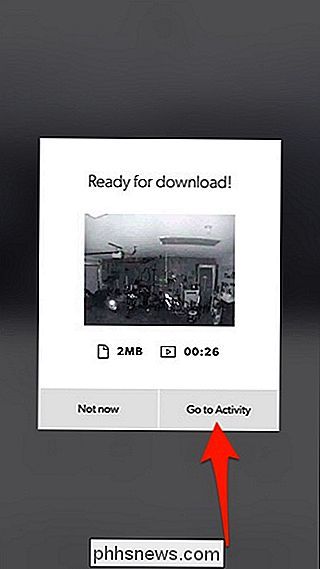
Tryk på "Download video" øverst.
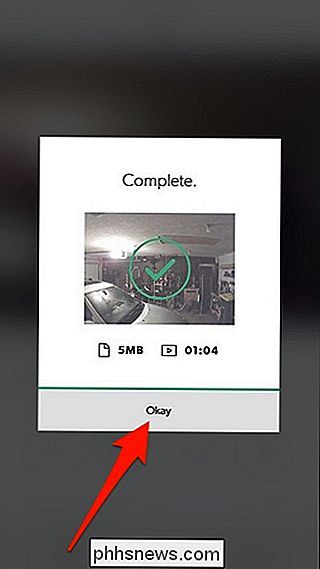
Videoen begynder at downloade. Hit "Okay", når det er færdigt.
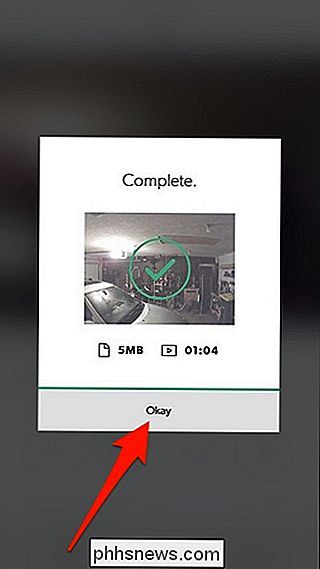
Dernæst afslutter du appen og åbner telefonens roll eller galleri. Videoen vises der, og du kan se den og beholde den uden at den forsvinder automatisk efter 24 timer.
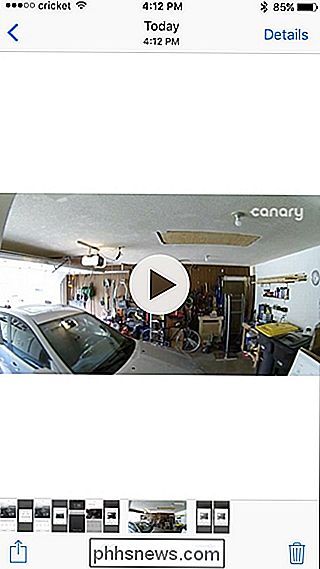
Vi anbefaler ikke at gøre dette for hvert enkelt videoklip, som dit Canary-kamera indfanger (på grund af mulige datakapsler) men for de tilfælde, hvor du skal gemme et videoklip for at vise nogen senere, er det en god måde at gå på.

De fleste offentlige netværk bruger det, der hedder en Captive Portal-det er godkendelsessiden, hvor du accepterer stedets vilkår og klik på "Connect" for at få adgang til deres gratis Wi-Fi. Problemet er, at mange moderne browsere har problemer med omdirigering til disse captive portaler på grund af nye sikkerhedsprotokoller.

Hvad er Apples "Secure Enclave", og hvordan beskytter den min iPhone eller Mac?
IPhones og Mac'er med Touch ID eller Face ID bruger en separat processor til at håndtere dine biometriske oplysninger. Det kaldes Secure Enclave, det er stort set en hel computer til sig selv, og den tilbyder en række sikkerhedsfunktioner. Secure Enclave starter separat fra resten af din enhed. Den kører sin egen mikrokernel, som ikke er direkte tilgængelig af dit operativsystem eller andre programmer, der kører på din enhed.



